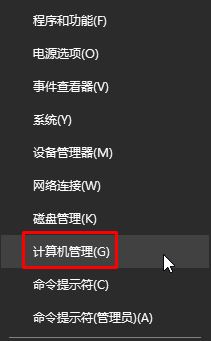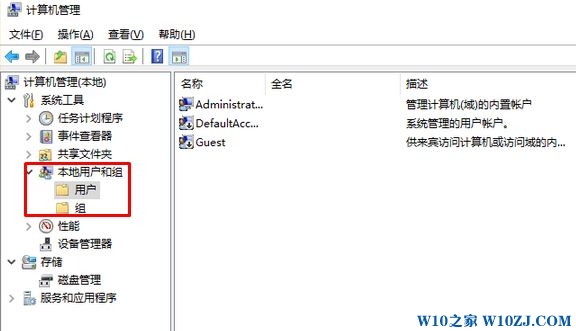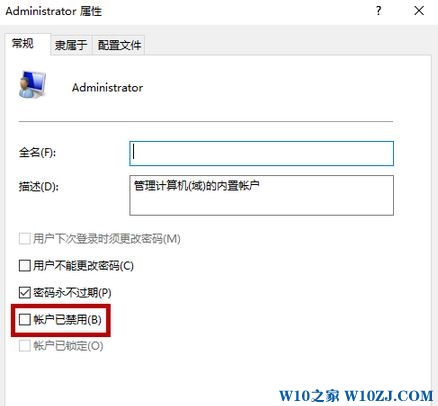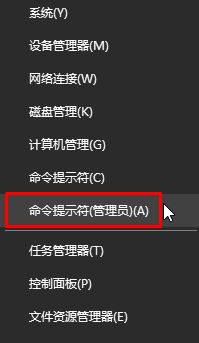| win10系统卸载软件需要管理员权限的解决方法 | 您所在的位置:网站首页 › 怎么以管理员身份卸载程序 › win10系统卸载软件需要管理员权限的解决方法 |
win10系统卸载软件需要管理员权限的解决方法
|
win10系统卸载软件需要管理员权限的解决方法
2019-12-13 07:42:42发表
作者:网友供稿
很多小伙伴都遇到过win10系统卸载软件需要管理员权限的困惑吧,一些朋友看过网上零散的win10系统卸载软件需要管理员权限的处理方法,并没有完完全全明白win10系统卸载软件需要管理员权限是如何解决的,今天小编准备了简单的解决办法,只需要按照1、按下【Windows + X】打开超级菜单,点击【计算机管理】; 2、在左侧系统工具 下依次点击【 本地用户和组】 -【用户】;的顺序即可轻松解决,具体的win10系统卸载软件需要管理员权限教程就在下文,一起来看看吧! Win10卸载软件需要管理员权限的解决方法一: 1、按下【Windows + X】打开超级菜单,点击【计算机管理】;
2、在左侧系统工具 下依次点击【 本地用户和组】 -【用户】;
3、在右侧双击打开“Administrator”,把“帐户已禁用”前边的勾选去掉,然后点击确定,设置完成后按下【Win+L】直接切换使用administrator 账户。
Win10卸载软件需要管理员权限的解决方法二: 1、按下【Win+X】打开超级菜单,点击【命令提示符(管理员)】;
2、在命令提示符框中输入:net user administrator /active:yes 按下回车键; www.w10zj.com 3、当电脑重启即可使用administrator管理员账户了,即可直接卸载软件。 以上就是Win10卸载软件需要管理员权限的解决方法! 19上一篇:win10系统快速关闭停止响应文件夹的操作方法 下一篇:win10系统更新0x80070003错误代码的解决方法 |
【本文地址】
公司简介
联系我们